Ügyfeleink kérése alapján kibővültek a termék-tulajdonságokhoz tartozó beállítási lehetőségek. Mostantól lehetőség van az egyes tulajdonságokhoz külön nevet, árat, szokásos árat, képet, készlet-nagyságot és egyéb paramétert hozzáadni.
A rendszerben kétféle módon kezelhetők a termék-tulajdonságok. A régi típusú tulajdonságok használatával egyszerűen és gyorsan hozzáadhatunk termékeinkhez különböző tulajdonságokat, amikhez akár felárat is beállíthatunk. Ebben az esetben az egyes tulajdonságokhoz az áron kívül semmilyen egyedi paramétert nem tudunk beállítani, viszont cserébe könnyen kezelhető marad a termék, mivel nem jönnek létre altermékek a tulajdonságokhoz kapcsolódóan. A régi típusú tulajdonságok használatáról itt olvasható leírás: Régi típusú tulajdonságok beállítása
Ha azt szeretnénk, hogy a különböző tulajdonságokhoz beállítható legyen a fő terméktől eltérő kép, készletszám, stb., akkor az új típusú tulajdonságlisták használata javasolt.
Tulajdonságlisták létrehozása és beállítása
Az új típusú termék-tulajdonságok beállításához először be kell kapcsolnunk az új típusú tulajdonságlistákat az E-shop -> Listák -> Termékek tulajdonságai menüben, az “Új tulajdonságok aktiválása” szöveg melletti jelölőnégyzet kipipálásával. A funkció működtetéséhez szükség van tulajdonságlisták létrehozására, és a listák elemekkel való feltöltésére (pl.: lista1: szín, elemei: kék, piros, barna; lista2: méret, elemei: S, M, L, stb.) Ehhez az “Új lista hozzáadása” gombra kell kattintanunk, majd a név megadása és mentés után az “Elemek megtekintése” szövegre léphetünk, ahol az “Új elem hozzáadása a listához” feliratú gombra kattintva hozhatjuk létre az új elemeket. (Az elemek létrehozásának módjáról az alábbi bejegyzésben olvashatók további részletek: Tulajdonságlisták létrehozása)
Fontos, hogy ha aktiváltuk az új tulajdonságokat, akkor a termékekhez korábban beállított (régi típusú) tulajdonságok nem fognak megjelenni a termékek oldalán, újra be kell állítanunk őket! (A korábban létrehozott listák és elemeik azonban nem vesznek el!)
Az opció aktiválása esetén az E-shop → Termékek menüpontban egy új ikon fog megjelenni, amelyre kattintva a korábbinál sokkal részletesebben beállíthatók az egyes termékek tulajdonságai, illetve a tulajdonságokhoz tartozó termékváltozatok.
Az új ikonra való kattintás után az alábbi ablak fog megnyílni:
A beállítások végrehajtását egy példán szemléltetjük.
A Póló nevű termékünk melletti “új tulajdonságlista” ikonra kattintottunk, mivel szeretnénk különböző paramétereket beállítani a különböző színű és méretű pólóinkhoz. Először az S-es méretű, zöld pólónk adatait szeretnénk megadni, amiből 10 db van raktáron.
Első lépésként pipáljuk ki, hogy mely tulajdonságlistákat szeretnénk használni a Póló termékünknél (jelen esetben a Méret és a Szín nevű listát), majd válasszuk ki a megfelelő méretet és színt a legördülő listáról! (A listákat és az elemeit már korábban létrehoztuk az E-shop –> Listák menüpont Termékek tulajdonságai füle alatt.) A felugró ablakban a tulajdonságokon kívül egyedi paramétereket is beállíthatunk az egyes termékváltozatokhoz. Minden egyes terméktulajdonság-kombinációhoz megadhatunk egyedi árat, szokásos árat, terméknevet (fő név és 2. név), valamint sorszámot. Később, a termékek oldalán még ennél is jobban személyre szabhatjuk a paramétereket.
Ezután mentsük el a terméket a két mentés gomb valamelyikére kattintva! A különbség a két gomb között a következő:
– Ha a Mentés gombra kattintunk, visszatérünk a termékek gyűjtőoldalára.
– A Mentés és új hozzáadása gombra való kattintás után a felugró ablak nem tűnik el, hanem létrejön egy új sor az ablak tetején, és tovább folytathatjuk a termék-tulajdonságok létrehozását. Az első mentés után így fog kinézni a felugró ablak:
Ezután lehetőségünk van bármennyi termékváltozatot létrehozni, minden változat után nyomjuk meg a “Mentés és új hozzáadása” gombot, majd az utolsó mentésekor a “Mentés” gombot!
A termékváltozatok létrehozása után a termékek oldalán (E-shop -> Termékek -> Termékek menü) meg tudjuk nézni, hogy az egyes termékeknek milyen tulajdonságai lettek létrehozva. Ehhez a (kizárólag a terméktulajdonságok megadása után megjelenő) új ikonra kell kattintanunk. (Az alábbi képen pirossal bekeretezve látható.) Kattintás után a termék neve alatt új sorokban megjelennek az adott termék tulajdonságai. (A képen a halványzöld hátterű, bekeretezett sor.)
Ha részletesen személyre szeretnénk szabni az adott termék-tulajdonságot (például egyedi készlet-információt vagy képet akarunk feltölteni), akkor kattintsunk a termék-tulajdonság nevére, vagy a termék sorában lévő ceruza ikonra! Ekkor a következő oldal nyílik meg:
Ha meg akarjuk adni, hogy az adott termék-tulajdonságból hány darab van raktáron, akkor ezen az oldalon a “Készleten lévő darabszám” melletti beviteli mezőben tudjuk megadni a számot. A példa elején 10 darabot említettünk, így az S-es méretű zöld pólónál 10-et írunk a mezőbe. Emellett feltölthetünk speciálisan ehhez a termék-tulajdonsághoz tartozó képet is, valamint beállíthatjuk a terméktulajdonságra vonatkozó paramétereket és egyéb tulajdonságokat is. A beállítások végén mentsük el a tulajdonságokat!
Ezután megnézhetjük, hogy a termék hogy mutat a webshopban. Ehhez kattintsunk a termék sorában lévő szem ikonra! Ha a sima póló előnézetét nézzük, akkor az eredeti kép és darabszám jelenik meg.
Ha azonban kiválasztjuk a megfelelő tulajdonság-párost (S-es méret, zöld szín), akkor a termék adatai automatikusan frissülnek.
Jelen esetben tehát megváltozik a kép és a készlet darabszáma.
TIPP A BEÁLLÍTÁSHOZ
A példában az alap pólóhoz 30-as készlet darabszámot, az S-es méretű zöld változathoz 10-es darabszámot állítottunk be. Ha azonban a beállításoknál az alap változatnál 0-ás készlet van megadva, a termék-tulajdonságnál azonban ettől eltérő a darabszám, akkor a webáruházban az fog megjelenni, hogy a termékből van készleten. Ha tehát a termék elfogyott, akkor minden egyes változatnál be kell írni, hogy a rendelkezésre álló darabszám nulla. Ha ezt a folyamatot egyszerűsíteni szeretnénk, akkor lehetőség van a termék tulajdonságok készletének automatikus összeadására. Erről itt olvashatók további információk: Termék-tulajdonságok készletének összeadása
FIGYELEM!
Az új típusú termék-tulajdonságok nem jelennek meg az XML export fájlban, mivel nem tekinthetők önálló termékeknek! A tulajdonságokat külön importfájl segítségével lehet exportálni/importálni, amit az E-shop -> Importálás -> Tulajdonságok importálása menüben lehet megtenni. A funkció használatáról itt olvasható részletes leírás: Tulajdonságok együttes importálása.
A fő tulajdonság beállítása
A beállítást egy példán keresztül szemléltetjük. Legyen újra egy póló a példánk alanya!
Ha rákattintunk a póló nevére a webshopban, akkor a termék oldalára kerülünk, ahol a termékhez kapcsolódó részletes információk olvashatóak.
Láthatjuk, hogy a termék nevénél az alap termék neve jelenik meg (póló), és a tulajdonságok sorában (méret, szín) nincs kiválasztva tulajdonság. Ezen azonban változtathatunk, ha azt szeretnénk, hogy a termék nevére való kattintáskor rögtön az egyik termékváltozat jelenjen meg. Ehhez először menjünk az E-shop -> Listák -> Termékek tulajdonságai menübe, és pipáljuk ki az “A felhasználónak választania kell egy tulajdonságot” szöveg melletti jelölőnégyzetet!
Ezután menjünk a termékek oldalára (E-shop -> Termékek -> Termékek menü), és a beállítandó termék sorában kattintsunk a termék-tulajdonsághoz tartozó ikonra! Ekkor megjelennek az egyes termékváltozatok, és mindegyik mellett látható lesz egy ikon (fehér alapon fekete pötty).
Válasszuk ki azt a termékváltozatot, amit szeretnénk beállítani fő tulajdonságként: kattintsunk a termékváltozat sorában lévő pötty ikonra! A fő tulajdonság azt jelenti, hogy innentől kezdve, ha valaki a webshopban a pólóra kattint, akkor automatikusan az a termékváltozat nyílik meg, amely fő tulajdonságként lett beállítva. Emellett, ha valaki a terméklistáról vásárol terméket (tehát ott kattint a vásárlás gombra), akkor a fő tulajdonságként beállított változat kerül a kosárba. A fő tulajdonságot ezután az adott termékváltozat sorában megjelenő pipa ikon fogja jelezni.
Ha szeretnénk megváltoztatni a fő tulajdonságot, akkor egyszerűen kattintsunk egy másik változat sorában lévő pötty ikonra! Ha szeretnénk megszüntetni a fő tulajdonságot, akkor kattintsunk a pipa ikonra, majd a Listák menüpontjában vegyük ki a pipát az “A felhasználónak választania kell egy tulajdonságot” szöveg mellől!
Nézzük meg, mi történik a beállítás hatására a webáruházban! A terméklistában először keressük meg a pólót! (Láthatjuk, hogy itt az alap, tulajdonságok nélküli termék jelenik meg, “Póló” névvel.)
Ha azonban rákattintunk, akkor a termék oldalán már a fő tulajdonságként beállított termékváltozat jelenik meg. Jelen esetben tehát az S-es zöld póló. Láthatjuk, hogy a zöld pólóhoz beállított adatok (kép, ár, tulajdonságok, stb.) jelennek meg az alap termékre való kattintás után.
Elértük tehát, hogy a pólóra való kattintás után a vásárló egyből annak a pólónak az oldalára kerüljön, amit a leginkább ajánlani szeretnénk neki.
Az új típusú tulajdonságok működését az alábbi videóban láthatjuk:




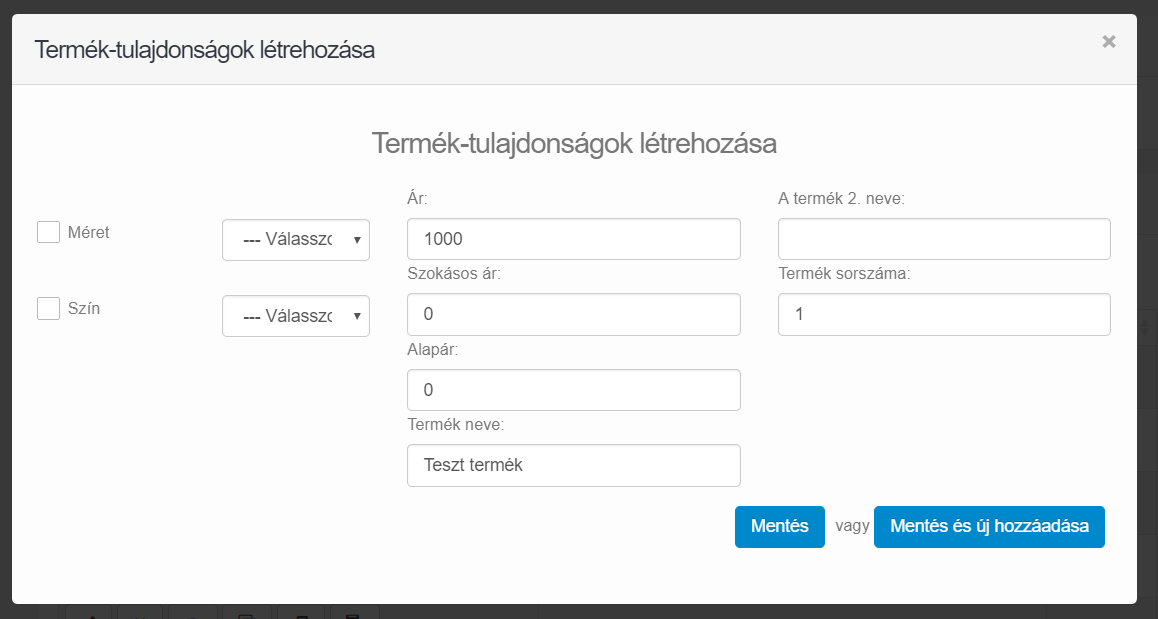
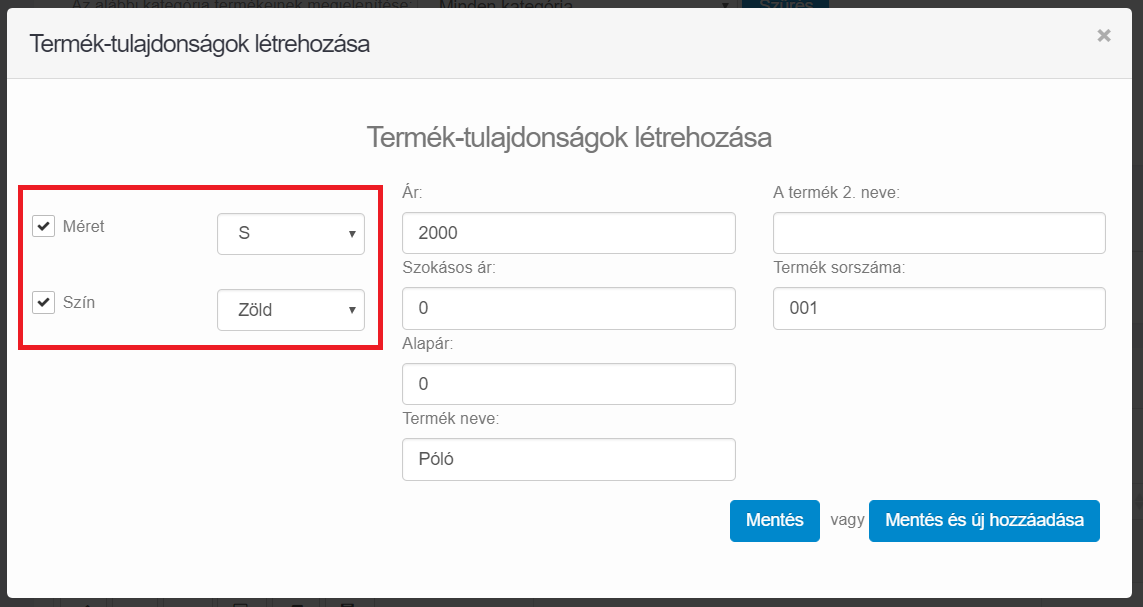
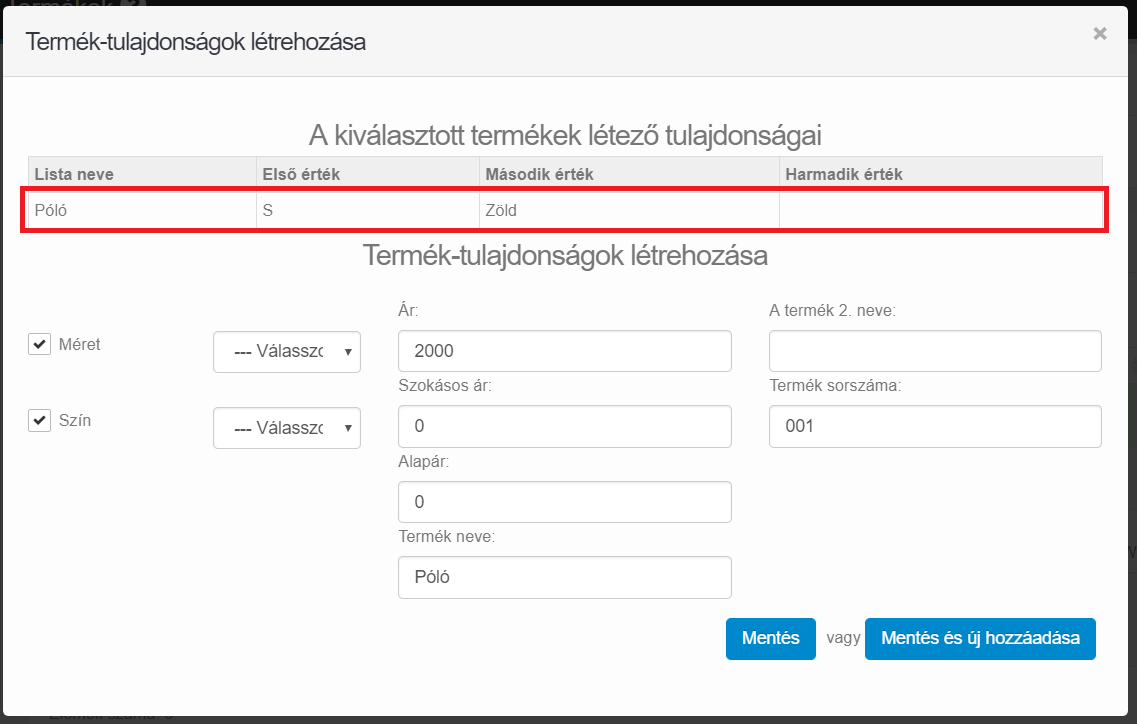

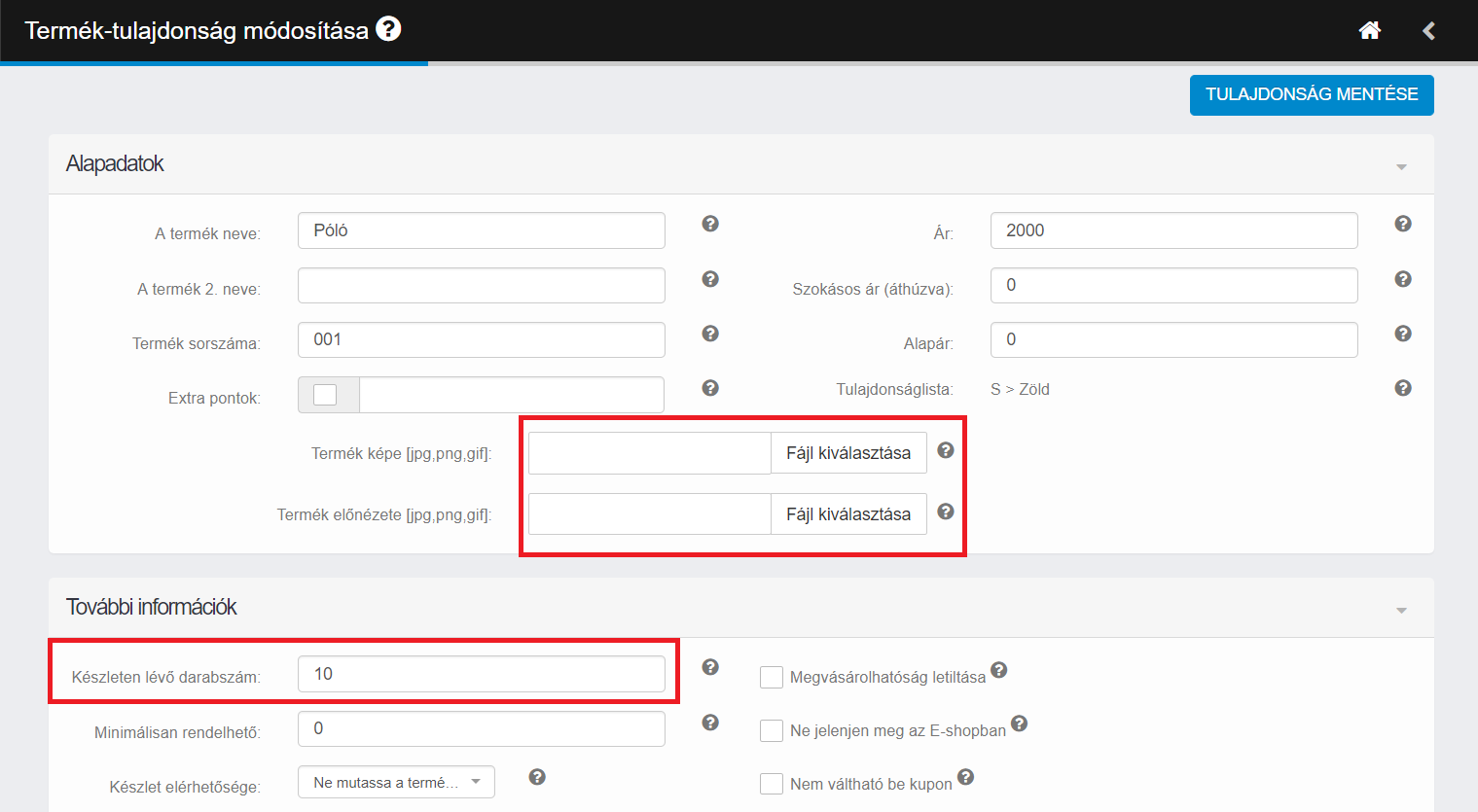

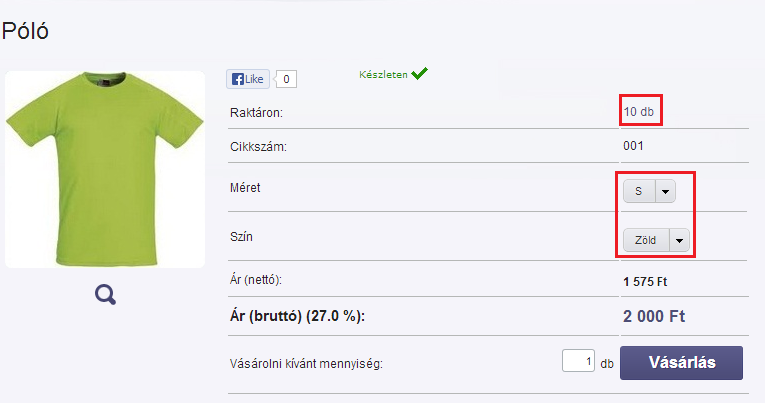

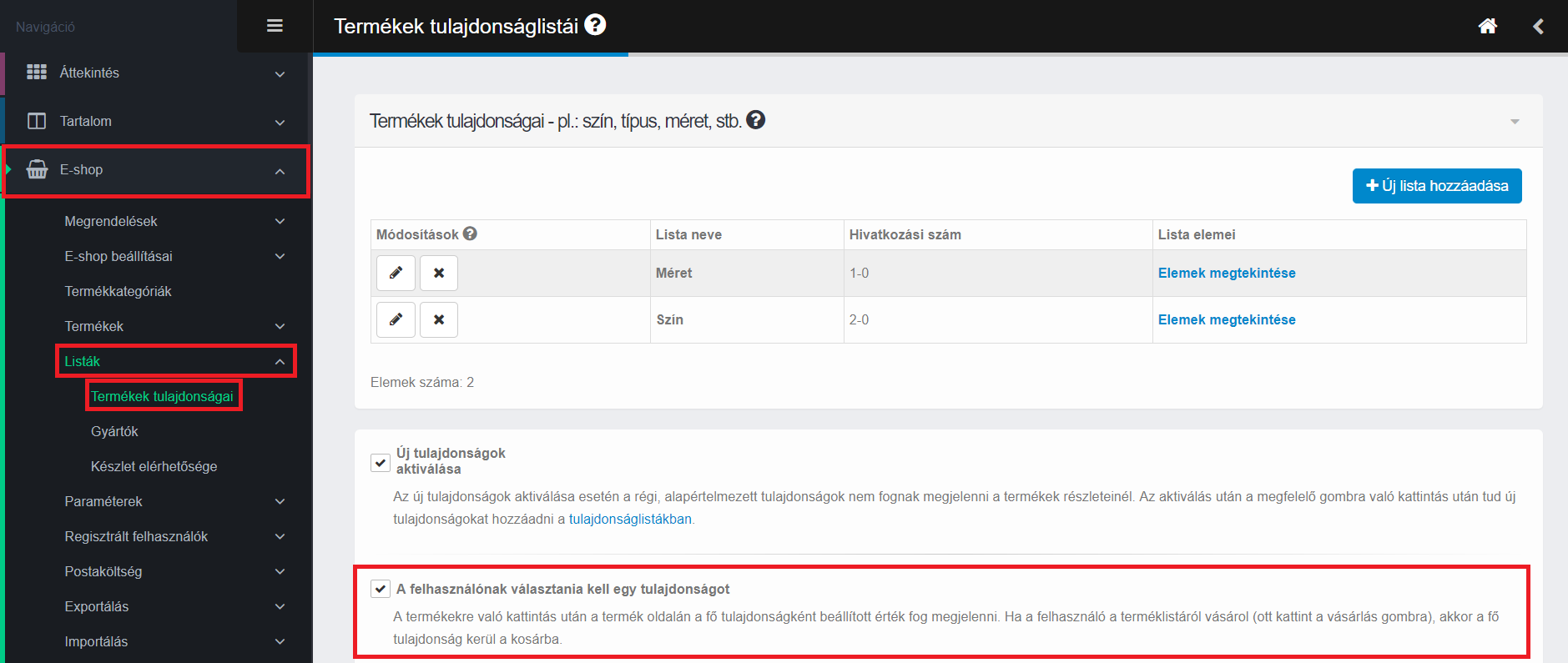

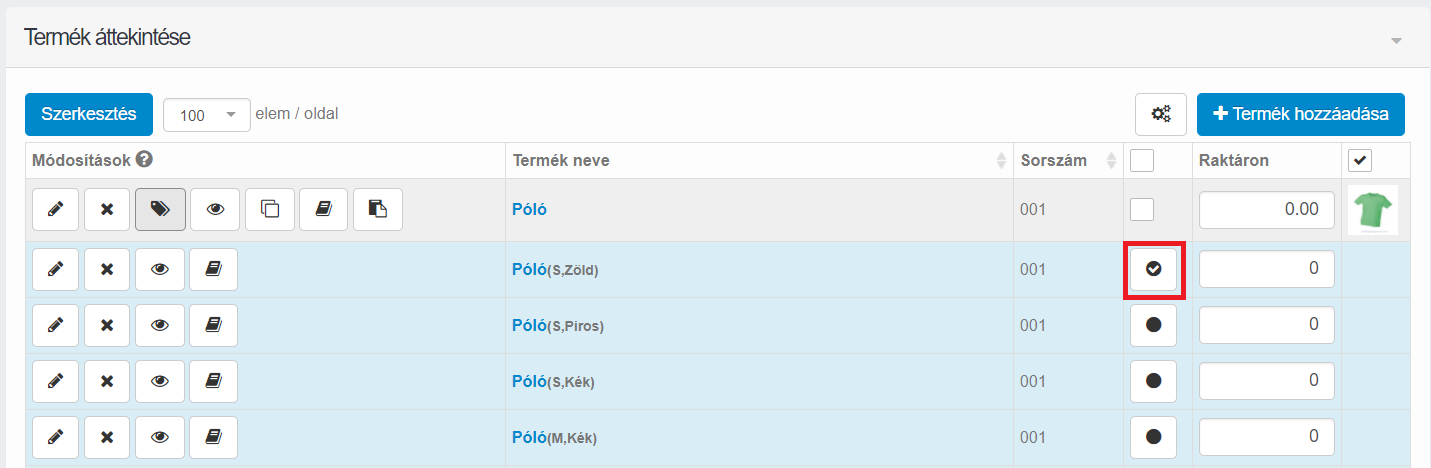
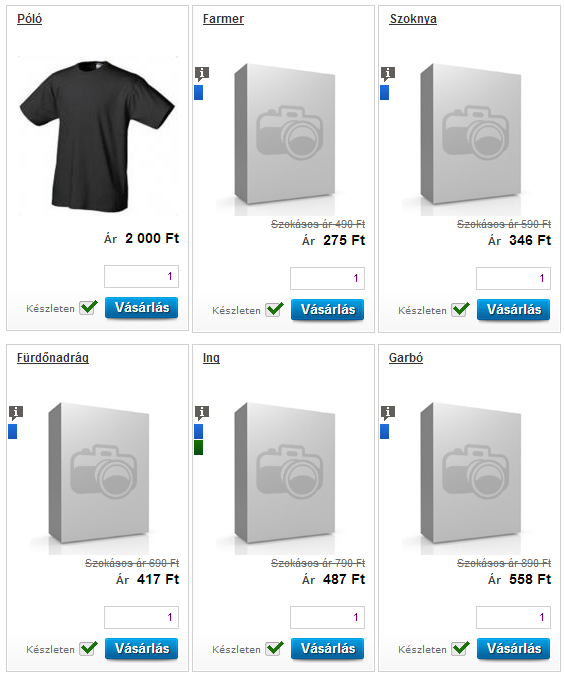
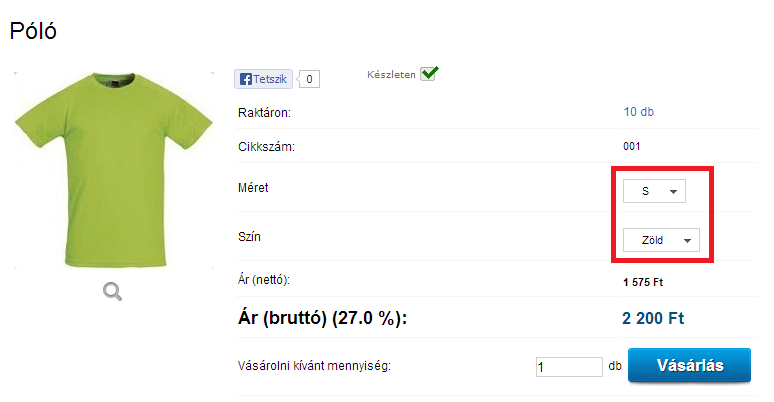




Hozzászólás írása